
解压缩文件如何打开?win7解压缩文件办法
压缩文件如何打开,电脑如何下载压缩软件,电脑解压软件哪个好,不需外序序,挂机软件,无需外压缩.不需复杂安装.,电脑客户端一键..当你们需要把游戏移动到其他电脑上的时候你们可以先把游戏压缩一下缩小游戏的占用内存然后移动到其他电脑上解压,这样可以省下不少时间。每次访问压缩文件的时候都必须将其解压缩,今天主编就来向大家容易的教程一下win7系统解压缩文件的办法,但愿大家会喜爱。
win7系统压缩和解压缩文件的办法:
了解怎么压缩和解压缩文件是当您想储存或一次传送多个大文件非常有用。 通过压缩或压缩文件,可以节省存储空间,减少传输时间,并可以选择加密文件以确保文件安全。
首先,让你们逐步知道怎么压缩文件。
压缩文件:
打开文件浏览器,然后选择要压缩的所有文件。
步骤1:右键单击文件以打开一个新菜单
选择文件后,将鼠标悬停在任何开放区域上。 要打开新菜单,只需右键单击。
第2步:将鼠标悬停在“发送到”上,然后选择“压缩文件夹”
打开菜单后,将鼠标悬停在显示为“发送到”的选项上。这将自动填充一个新菜单,然后你必须选择“压缩(压缩)文件夹”。
这将自动创建一个新的压缩文件夹,其中包含你的文件。 你们将使用此文件夹转到下一个示例,知道怎么解压缩文件。
解压缩文件:
现在你可以使用压缩文件夹了,让你们来看看怎么解压缩其中的文件。
步骤1:选择.zip文件,右键单击并选择“具体提取...”
右键单击文件时,将弹出一个新菜单。 接下来,点击“具体提取...”
步骤2:选择要提取文件的位置
在此屏幕上,你可以手动输入你想要文件的存放位置,或者单击“浏览...”打开文件浏览器并找到它。
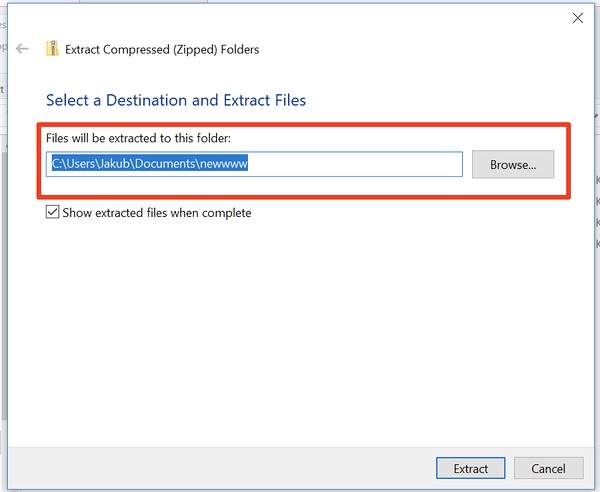
步骤3:选中显示为“完成后显示提取的文件”的框,然后单击“提取”
通过选中底部的框,你可以确保下一个屏幕将你即可带到你新提取的文件。
单击“提取”后,就完成了!
本站发布的系统与软件仅为个人学习测试使用,不得用于任何商业用途,否则后果自负,请支持购买微软正版软件!
Copyright @ 2022 大师系统版权所有